GIMP ou Programme de manipulation d'images GNU est un programme open source utilisé à de nombreuses fins différentes. Sa fonction principale est de se concentrer sur la conception graphique et l'édition d'images et le transcodage entre différents formats d'image, le dessin de forme libre et de nombreuses autres tâches spécialisées. GIMP est publié sous licence GPL-3.0 ou ultérieure et est disponible pour Linux, macOS et Microsoft Windows.
Dans le didacticiel suivant, vous apprendrez à installer GIMP sur le poste de travail AlmaLinux 8 en utilisant deux méthodes avec le gestionnaire de packages appstream dnf ou le gestionnaire de packages flatpak, tous deux installés nativement sur votre poste de travail, ainsi que quelques conseils pour maintenir ou supprimer GIMP dans le futur.
Mettre à jour AlmaLinux
Avant de commencer, assurez-vous que votre système est à jour pour éviter tout conflit lors de l'installation, et pour de bonnes pratiques, utilisez la commande terminal comme suit.
sudo dnf upgrade --refresh -yInstaller GIMP - Gestionnaire DNF
La première option consiste à utiliser le dnf par défaut référentiel fourni par Appstream. Il s'agit d'une version stable et sécurisée et il est recommandé de l'installer sur n'importe quel autre gestionnaire de packages, mais elle peut être obsolète par rapport à l'option alternative Flatpaks qui est généralement à jour.
Tout d'abord, exécutez la commande dnf install suivante :
sudo dnf install gimp -yAu moment de la création du didacticiel, la version DNF appstream est à 2.8.xx, tandis que la version Flatpak est 2.10.xx et peut-être même supérieure à mesure que le didacticiel vieillit. Pour la dernière version de GIMP, utilisez la méthode flatpak ci-dessous.
Installer GIMP - Méthode Flatpak
La deuxième option consiste à utiliser le gestionnaire de packages Flatpak. Celui-ci est installé sur AlmaLinux 8, sauf si vous l'avez supprimé. Il s'agit d'une autre option populaire similaire à Snap, mais qui figure parmi de nombreuses distributions en tant que gestionnaire de packages d'installation tiers alternatif pour les derniers packages.
Tout d'abord, réinstallez Flatpak si vous avez précédemment supprimé le gestionnaire de packages.
sudo dnf install flatpak -yEnsuite, vous devez activer Flatpack à l'aide de la commande suivante dans votre terminal :
sudo flatpak remote-add --if-not-exists flathub https://flathub.org/repo/flathub.flatpakrepoInstallez maintenant GIMP en utilisant la commande flatpak suivante :
flatpak install flathub org.gimp.GIMP -yComment lancer GIMP
Maintenant que le client GIMP est installé, le lancement peut se faire de deux manières.
Dans votre terminal tapez :
gimpSi vous souhaitez lancer GIMP et utiliser le terminal, mettez-le en arrière-plan :
gimp &Enfin, les utilisateurs de Flatpak peuvent s'exécuter depuis le terminal à l'aide de la commande suivante.
flatpak run org.gimp.GIMP
Cependant, ce n'est pas pratique et vous utiliseriez le chemin suivant sur votre bureau pour ouvrir avec le chemin :Activities > Show Applications > GNU Image Manipulation Program
Exemple :
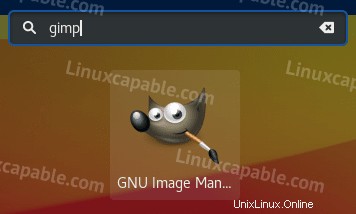
Une fois que vous ouvrez GIMP, vous verrez le premier écran d'accueil par défaut.
Exemple :
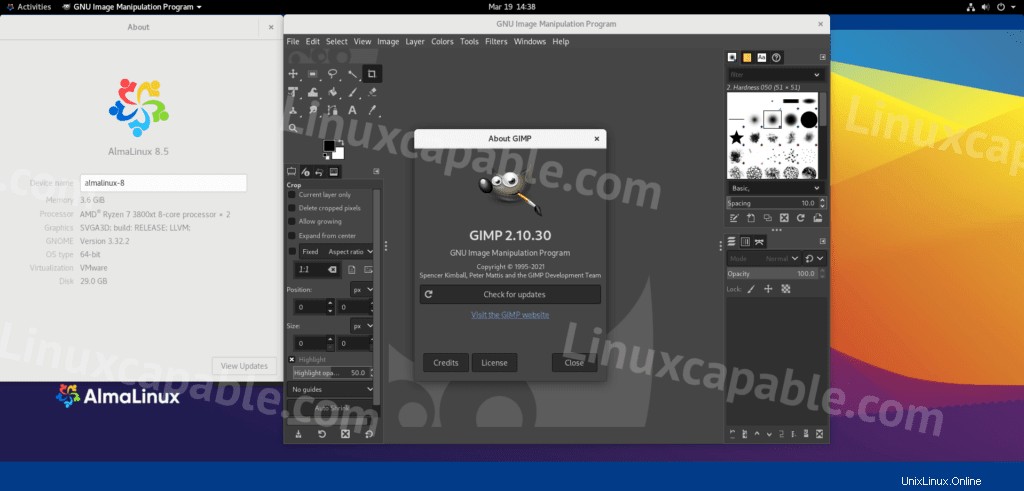
Félicitations, vous avez installé GIMP avec succès.
Comment mettre à jour/mettre à niveau GIMP
Les mises à jour doivent apparaître dans les notifications, mais si elles ne s'affichent pas ou parfois, il est recommandé de vérifier à l'aide du terminal, utilisez l'une des commandes suivantes pour vérifier les mises à jour.
Méthode DNF
sudo dnf update --refreshMéthode Flatpak
flatpak updateComment supprimer GIMP
Pour les utilisateurs qui n'ont plus besoin de l'application de peinture, utilisez l'une des commandes suivantes en fonction de la méthode d'installation d'origine.
Méthode de suppression DNF
sudo dnf autoremove gimp -yNotez que la suppression automatique supprimera également tous les packages inutilisés de GIMP et tous les autres restes des applications précédentes. La plupart du temps, cela est sûr et doit être fait pour éviter que votre système ne soit gonflé.
Méthode de suppression de Flatpak
flatpak remove --delete-data org.gimp.GIMP -yEnsuite, exécutez la commande suivante pour tout nettoyage restant requis, similaire à la commande autoremove décrite pour l'exemple de commande dnf remove.
flatpak remove --unused